上几章节我们主要学习了如何读取文章,而主要任务是读取文档中的文本信息,也就是字符串,而图片本身是不可读的文件所以并没有去读取图片。从今天开始将学习如何通过 python 脚本来自动生成一个 word 文档。
保存生成 word
在学习如何生成一个 word 文档之前,我们来看看如何保存生成 word 文件,因为马上就会用到。
使用方法:
document_obj.save(文件地址) ---> /home/demo.docx
代码示例如下:
# coding:utf-8
from docx import Document
doc = Document()
doc.save('test.docx')
运行结果如下:
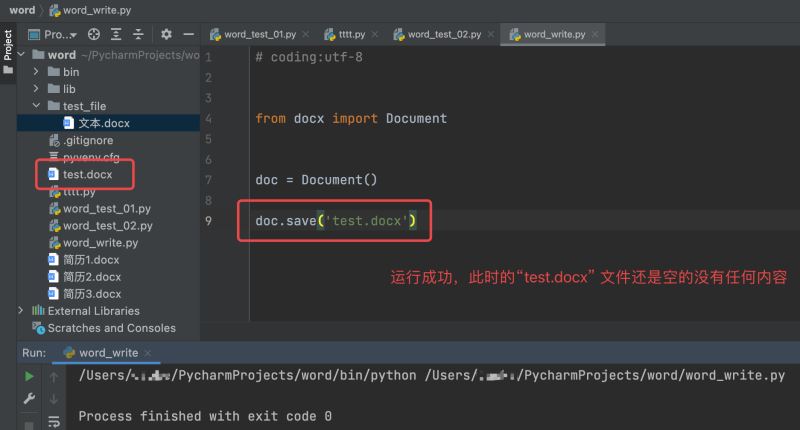
生成标题
使用方法:
title_obj = DocumentObj.add_heading(标题内容, 标题样式等级) 通过 Document 对象调用 add_heading 函数 返回 标题对象。
标题样式等级:
0 <= lever <= 9
标题内容追加:
titleobj.add_run 通过标题对象调用 add_run 函数 进行标题内容的追加
代码示例如下:
# coding:utf-8
from docx import Document
doc = Document()
title = doc.add_heading('this is title', 1) # 添加 word 文件的 title 标题
title.add_run('\n - 测试版本') # 针对 title 标题进行内容追加(换行)
doc.save('test.docx')
运行结果如下:
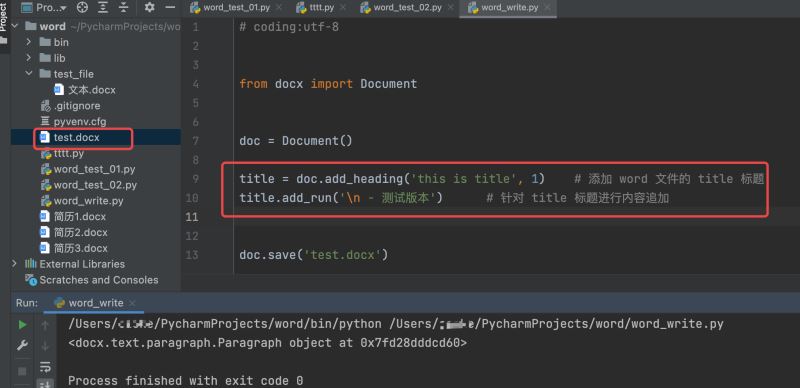
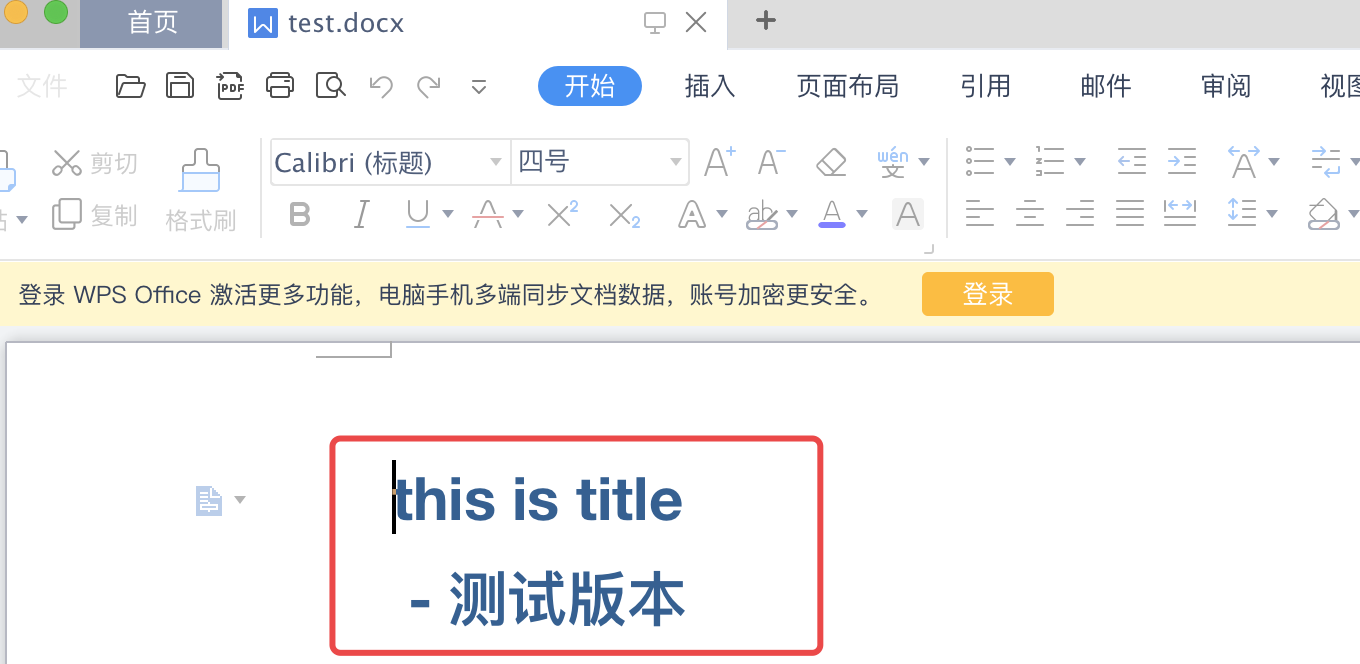
生成段落
使用方法:
para_obj = document_obj.add_paragraph(段落内容) 通过 Document 对象调用 add_paragraph 函数 返回 段落对象。
段落内容追加:
para_obj.add_run(字符串内容)
换行方式:
\n 换行特殊字符来分割段落
代码示例如下:
# coding:utf-8
from docx import Document
doc = Document()
title = doc.add_heading('this is title', 1) # 添加 word 文件的 title 标题
title.add_run('\n - 测试版本') # 针对 title 标题进行内容追加(换行)
para = doc.add_paragraph('这是 \"test.docx\" 文件的第一行段落')
para.add_run('\n这是 \"test.docx\" 文件追加的的第二行段落')
doc.save('test.docx')
运行结果如下:
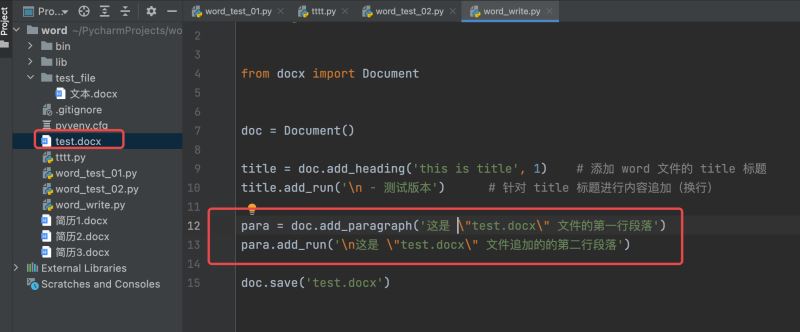
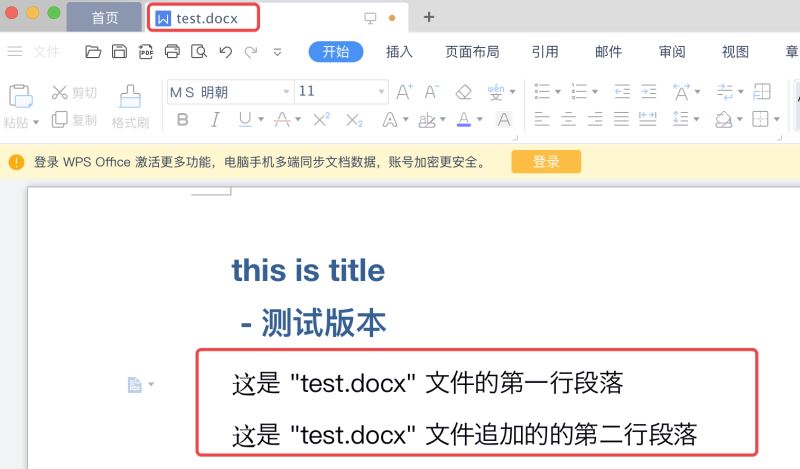
添加图片
使用方法:
image_obj = document_obj.add_picture(图片地址, 宽, 高) 通过 Document 对象调用 add_picture 函数 返回 图片对象。
宽高定义:
from docx.shared import Inches
add_picture(x, width=Inches(5), height=Inches(5))
代码示例如下:
# coding:utf-8
from docx import Document
from docx.shared import Inches
doc = Document()
title = doc.add_heading('this is title', 1) # 添加 word 文件的 title 标题
title.add_run('\n - 测试版本') # 针对 title 标题进行内容追加(换行)
para = doc.add_paragraph('这是 \"test.docx\" 文件的第一行段落')
para.add_run('\n这是 \"test.docx\" 文件追加的的第二行段落')
image = doc.add_picture('test_image.png', width=Inches(3), height=Inches(1.5))
doc.save('test.docx')
运行结果如下:
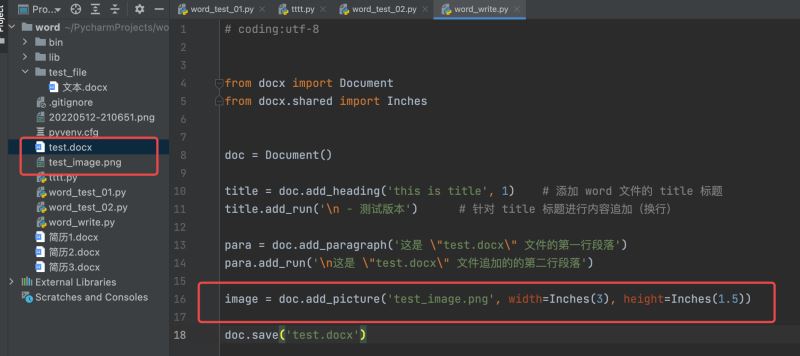
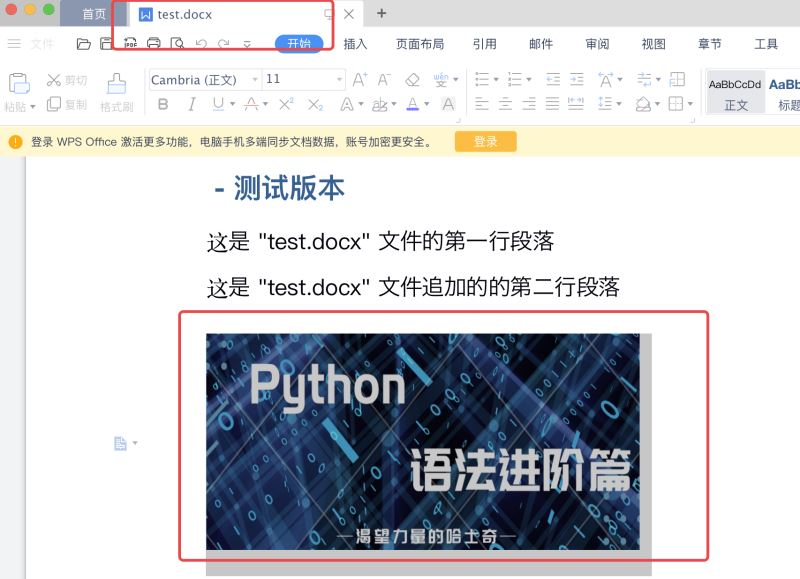
添加表格
使用方法:
table_obj = document_obj.add_table(row=行数, cols=列数) 通过 Document 对象调用 add_table 函数 返回 表格对象。
cell = table_obj.row[0].cells 表格对象调用 rows 返回表格的行对象
cell[0].text = 当前行 0 列的内容
cell[1].text = 当前行 1 列的内容
表格追加:
row_cell = table.add_row().cells
代码示例如下:
# coding:utf-8
from docx import Document
from docx.shared import Inches
doc = Document()
title = doc.add_heading('this is title', 1) # 添加 word 文件的 title 标题
title.add_run('\n - 测试版本') # 针对 title 标题进行内容追加(换行)
para = doc.add_paragraph('这是 \"test.docx\" 文件的第一行段落')
para.add_run('\n这是 \"test.docx\" 文件追加的的第二行段落')
image = doc.add_picture('test_image.png', width=Inches(3), height=Inches(1.5))
table_title = ['name', 'age', 'sex']
table = doc.add_table(rows=1, cols=3)
table_cells = table.rows[0].cells
table_cells[0].text = table_title[0]
table_cells[1].text = table_title[1]
table_cells[2].text = table_title[2]
data = [
('Neo', '18', 'man'),
('Adem', '17', 'man'),
('Lily', '18', 'women')
]
for i in data:
row_cells = table.add_row().cells
row_cells[0].text = i[0]
row_cells[1].text = i[1]
row_cells[2].text = i[2]
doc.save('test.docx')
运行结果如下:
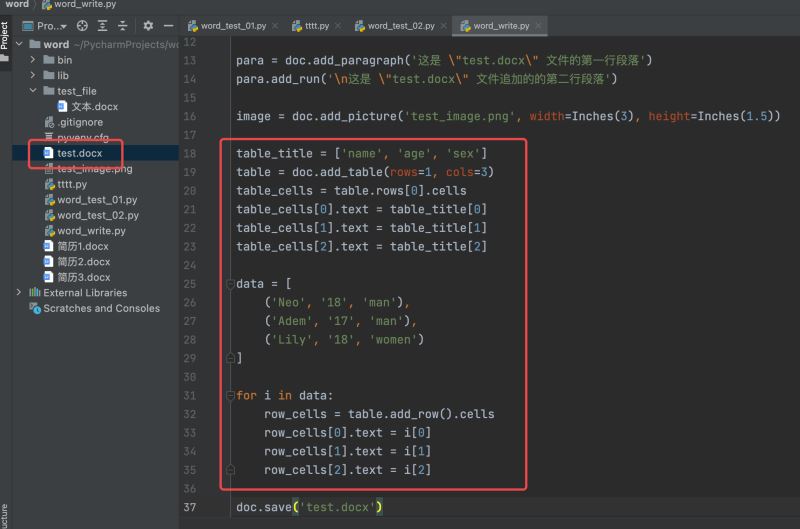
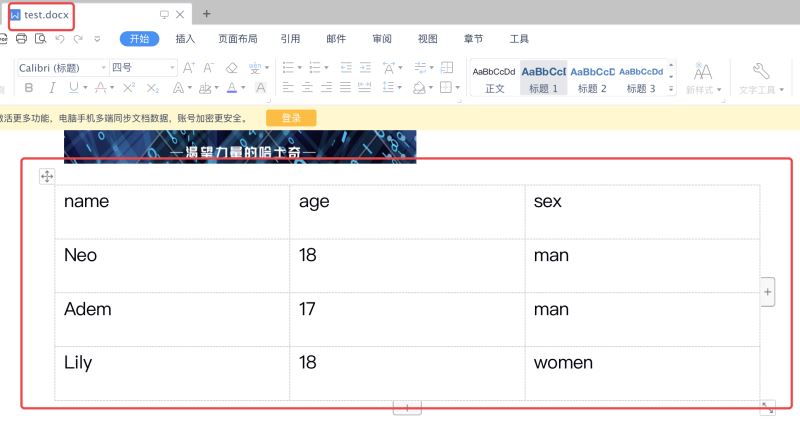
分页
使用方法:
document_obj.add_page_break()
代码示例如下:
# coding:utf-8
from docx import Document
from docx.shared import Inches
doc = Document()
title = doc.add_heading('this is title', 1) # 添加 word 文件的 title 标题
title.add_run('\n - 测试版本') # 针对 title 标题进行内容追加(换行)
para = doc.add_paragraph('这是 \"test.docx\" 文件的第一行段落')
para.add_run('\n这是 \"test.docx\" 文件追加的的第二行段落')
image = doc.add_picture('test_image.png', width=Inches(3), height=Inches(1.5)) # 添加图片
table_title = ['name', 'age', 'sex'] # 定义表格的第一行的标题
table = doc.add_table(rows=1, cols=3) # 定义表格的行数、列数
table_cells = table.rows[0].cells # 将 table_title 的每列的名称写入表格
table_cells[0].text = table_title[0]
table_cells[1].text = table_title[1]
table_cells[2].text = table_title[2]
data = [ # 定义 data 的内容,准备将其追加写入表格
('Neo', '18', 'man'),
('Adem', '17', 'man'),
('Lily', '18', 'women')
]
for i in data: # 利用 for 循环将 data 追加写入表格
row_cells = table.add_row().cells
row_cells[0].text = i[0]
row_cells[1].text = i[1]
row_cells[2].text = i[2]
doc.add_page_break() # 添加 word 文件的分页
title = doc.add_heading('this is page_2 title', 1) # 添加 word 文件的第二分页的 title 标题
doc.save('test.docx')
运行结果如下:
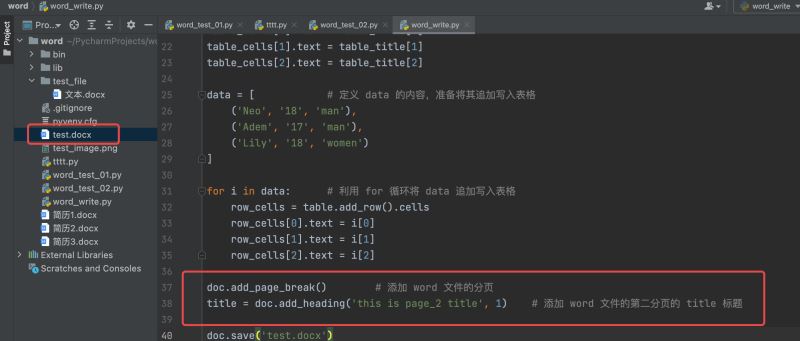
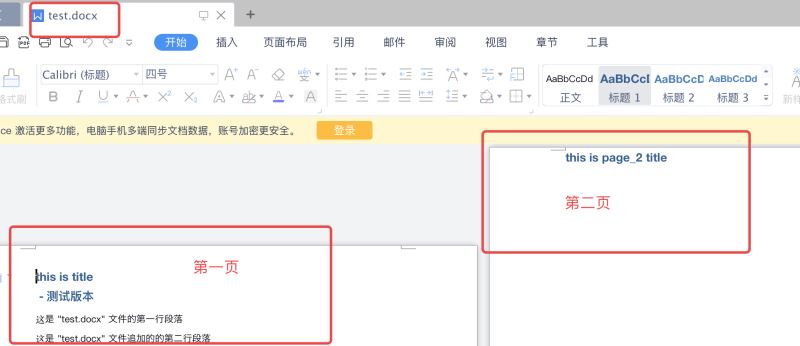
到此这篇关于Python自动化办公之Word文档的创建与生成的文章就介绍到这了,更多相关Python Word创建生成内容请搜索Devmax以前的文章或继续浏览下面的相关文章希望大家以后多多支持Devmax!